画世界是一款非常优秀的绘画软件,只要你有创作灵感,就可以拿出手机,打开画世界app进行创作,画世界支持导出的文件格式不多。本期内容为大家分享手机版画世界怎么导出png、jpg、psd格式图片?以下是详细内容。
画世界怎么导出png、jpg、psd格式图片?
1、进入绘画操作界面
点击手机桌面的画世界软件,进入到画世界主页面,点击界面下方中间的“蓝色画笔”图标,在新弹出的窗口中点击“绘画”选项,进入到绘画操作界面。
2、点击“三根横杠”图标,点击“导出”选项
Png格式:
点击右上角的“三根横杠”图标,在弹出的窗口点击“导出”选项,在弹出的“导出格式”窗口选择“PNG”格式导出。
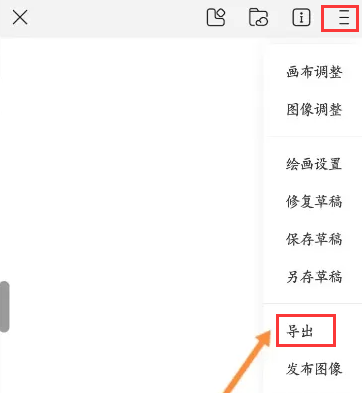
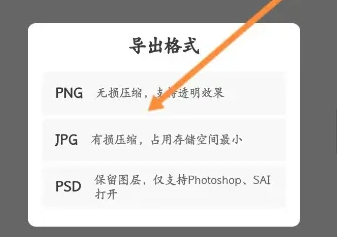
Jpg格式:
点击右上角的“三根横杠”图标,接着点击“导出”选项,在弹出的格式窗口点击“JPG”格式。
Psd格式:
点击右上角的“三根横杠”图标,点击“导出”选项,选择“PSD”格式即可。
总结:
打开画世界软件,创建画布,进入到画世界绘画操作界面。点击右上角的“三根横杠”图标,在弹出的窗口点击“导出”命令,接着在“导出格式”窗口有“PNG”、“JPG”和“PSD”三个格式,根据需求选择导出即可。
以上就是小编分享的“手机版画世界怎么导出png、jpg、psd格式图片?画世界插画入门教程”相关内容。希望以上内容能对您有所帮助,小伙伴们我们下期再见哦~

